Görüntülü arama analitiği için yapay zekanızı bağlayınWidget, Zoom toplantısının içeriğini yapay zekâ sisteminizin otomatik olarak işlemesine ve konuşmayı yapılandırılmış verilere dönüştürmesine olanak tanıyarak transkripsiyon dosyasını içeren bir Webhook’u sunucunuza gönderir: — Anahtar ifadeleri ve konuları çıkarır, — Müşteri duyarlılığını belirler, — Yönetici performansını değerlendirir. |
Widget özellikleri
-
Otomatik konferans oluşturma
Zoom toplantı bağlantısını doğrudan Kommo’da oluşturur ve müşteriye gönderilmeye hazır hale getirir -
Toplantı kayıt bağlantısının kaydedilmesi
Toplantı tamamlandıktan sonra kayıt bağlantısını fırsat kartındaki ek alana ekler -
Toplantı özetinin eklenmesi
Görüşmenin kısa özetini Kommo notlarında kaydeder -
Toplantı dökümü
Ses kaydını metne dönüştürür ve ileri analiz için fırsat kartına ekler -
Botun başlatılması
Toplantı kaydı hazır olduğunda, otomatik olarak müşteriye göndermek için botu başlatabilirsiniz

Minimum miktar — 5 kullanıcı
İlk 10 gün — ücretsiz deneme süresi
Ödeme süresi: 6 ve 12 ay
130TL kullanıcı/ay
Nasıl kullanılır
Widget 10 gün boyunca ücretsizdir — şimdi kullanmaya başlayın!
Kommo entegrasyon widget'ını Zoom ile kurma
- Widget Kurulumu
- Kurulum bağlantısını link.
- Widget'ı yüklemek istediğiniz hesabı seçin.
- Geri bildirim formunu doldurun ve kurulumu tamamlayın.
- Zoom yetkilendirmesi
- “Ayarlar” sekmesini açın.
- “Zoom Yetkilendirmesi” düğmesine tıklayın.
- Bir Zoom yetkilendirme penceresi açılacak, giriş yapın.
- Yetkilendirmeden sonra widget ayarları görünecektir.
- Widget ayarları
- Müşteriye göndermek için toplantı bağlantısını eklemek üzere ek alanı belirtin.
- Toplantıdan sonra botun kayıt bağlantısını otomatik göndermesi için kayıt bağlantısını eklemek üzere ek alanı belirtin.
- Toplantıları planlamak için toplantı tarihini seçmek üzere ek alanı belirtin.
- Widget, toplantı kaydını otomatik olarak etkinleştirmenize olanak tanır. (Toplantı kayıtları yalnızca Zoom’un profesyonel planında çalışır.)
- Toplantı kayıt dosyasının eklenmesini etkinleştirebilirsiniz.
- Teklif notuna toplantı özetinin eklenmesini etkinleştirin.
- Teklif kartında toplantı dökümünü etkinleştirin. Döküm dosya olarak teklife eklenecektir.
- Toplantı analizleri için üçüncü taraf bir servis kullanıyorsanız, widget’ın döküm dosyasını göndereceği URL adresini belirtebilirsiniz.
- Zoom kullanıcılarını Kommo ile eşleştirin.
- Konferans bağlantısı oluşturma
- Teklif kartına gidin ve sağ paneldeki widget'ı açın.
- “Konferans oluştur” düğmesine tıklayın.
- Toplantı bağlantısını kopyalayın ve müşteriye gönderin.
- Konferans kaydıKonferans tamamlandıktan sonra teklif kartına eklenecektir:
- Toplantı kayıt bağlantısı ek alanda.
- Toplantı döküm dosyası.
- Toplantı özeti.
- Kayıt bağlantısını içeren not.
- Toplantı kayıt dosyası.
- Konferansın otomatik oluşturulması ve davet bağlantısının mesaja gönderilmesi
- Huni ayarlarında GODI: Zoom widget’ını seçerek bir tetikleyici ekleyin.
- Eylemi tetikleyecek olayı seçin.
- Toplantının hangi kullanıcı adına oluşturulacağını seçin.
- Gerekli olay için, mesaj metnine “Toplantı bağlantısı” teklif alanını ekleyerek, 1 dakikalık gecikmeyle mesaj gönderecek bir bot oluşturun.